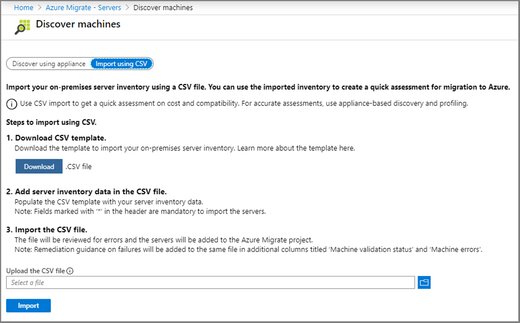简介
System Center 客户越来越有兴趣利用云计算的技术和财务优势,而本地 IT 基础结构是无法实现的。 如果你是这些客户之一,并且想知道如何开始云迁移之旅,Azure Migrate 是一个很好的解决方案。
借助 Operations Manager 的新功能,现在可以以无设备方式生成本地环境的完整清单,可在 Azure Migrate 中使用该清单来大规模评估计算机。 借助这项新功能,可以更好地了解本地环境,并通过全面的业务案例分析计算迁移和现代化所节省的基础结构成本。 该分析包括针对迁移和现代化的成本节省评估。 Operations Manager 监视的所有计算机都将包含在生成的清单中。
此功能可用于发现由 System Center Operations Manager 监视的 Windows 服务器和 Linux 服务器。
先决条件
若要应用此修补程序,必须已安装以下任一项:
安装说明
应用此修补程序的说明:
1. 停止任何正在运行的操作控制台实例。
2.导航到 <本地路径>\Microsoft System Center\Operations Manager\Console。
3. 备份以下文件:
) Microsoft.Mom.UI.Wrappers.dll b) Microsoft.Mom.UI.Components.dll c) Microsoft.SystemCenter.Telemetry.EventData.dll
4. 将上述路径中的文件替换为此自提取程序包中存在的同名文件, (版本 10.22.10565.0) 。
5.以管理员身份启动操作控制台。
6. 先决条件 (可选) :若要生成更准确的业务案例报告,建议导入以下 MP: a) 如果监视 WS 2016 及更高工作负荷:https://www.microsoft.com/en- us/download/details.aspx?id=54303 b) 如果监视 WS 2012 或更低工作负荷:https://www.microsoft.com/en-us/download/confirmation.aspx?id=9296
7. 如果已根据所监视的 Windows 工作负载版本导入上述任一 MP,请导入以下替代 MP: ) AzMigrate.Discover.Override.WindowsServer.2012.mp b) AzMigrate.Discover.Override.WindowsServer.2016andAbove.mp
8. 导航到“管理”窗格,并检查“使用 Azure Migrate 进行潜在节省”。
从 Operations Manager 生成业务案例的分步指南
1. 导航到 Operations Manager 服务器的“监视”选项卡,然后选择“查看潜在节省”。
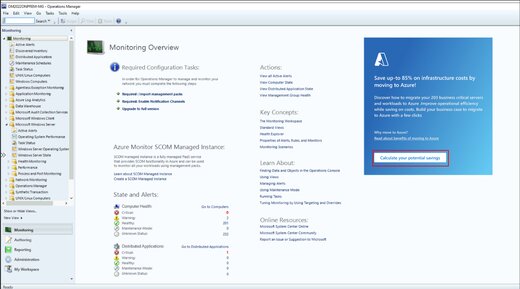
2. 确保已导入 Windows Server 管理包,以便能够将相关的清单相关性能数据包含在将生成的 CSV 中。 虽然这不是强制性的,但它有助于在 Azure Migrate 中实现更准确的评估。
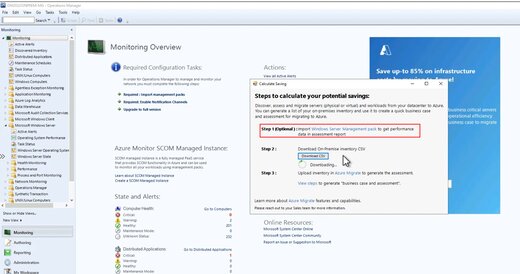
3.选择下面的 “本地库存”链接,下载 CSV 格式的本地库存详细信息。
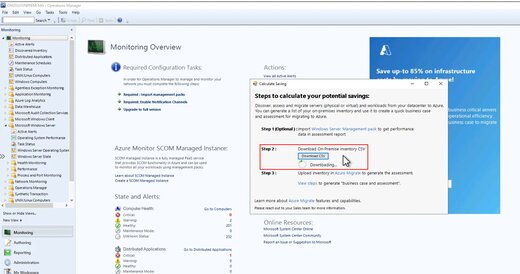
4. 选择 azure migrate 链接以导航到 Azure Migrate 门户,并使用 Azure 订阅详细信息登录。
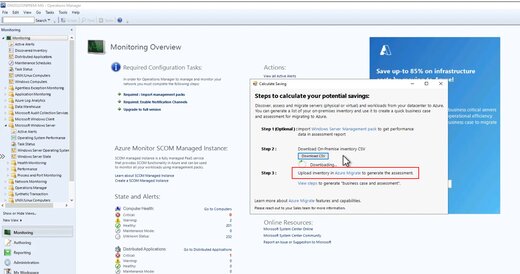
5. 在 Azure Migrate 中,按照此处所述的步骤设置新项目 。
6. 按照以下步骤导入 CSV 清单,或单击此处 了解更多详细信息。
a. 在“迁移目标 > 服务器 > Azure Migrate:发现和评估”中,选择“ 发现”。
b. 在“发现计算机”中,选择“ 使用 CSV 导入”。
C。 上传 .csv 文件,然后选择“ 导入”。